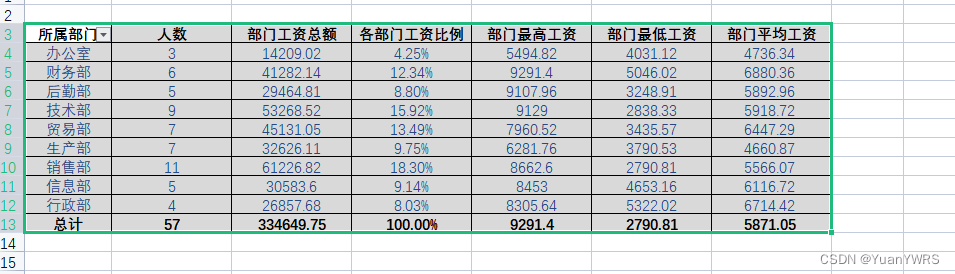| EXCEL基础:数据透视表(按年龄分组统计与统计各部门的工资情况) | 您所在的位置:网站首页 › 如何统计年龄段数据 › EXCEL基础:数据透视表(按年龄分组统计与统计各部门的工资情况) |
EXCEL基础:数据透视表(按年龄分组统计与统计各部门的工资情况)
|
【按年龄分组进行统计】: 如下为原始数据,最后就是年龄字段:
选择数据单元格,在新表里插入【数据透视表】,若数据透视表的【字段列表】没有显示,可以按照1标注那里勾选, 按照2处的列、行和统计值设置好,显示结果在左侧。 如下所示:
选中其中一个年龄,如下1标注所示,右键,找到【组合】,并将【起始于】、【终止于】的默认值进行修改,分别修改为25、70, 步长修改为5,点击确定。
略微调整样式之后就可以输出结果,如下所示: 统计各部门的工资总额情况、工资占比情况、各部门工资的最高值、最低值、平均值等 以下工资情况的清单,如下所示: 构建数据透视表,按照标注1位置进行构建,然后把标题修改一下,改为人数,如下所示:
|
【本文地址】
公司简介
联系我们
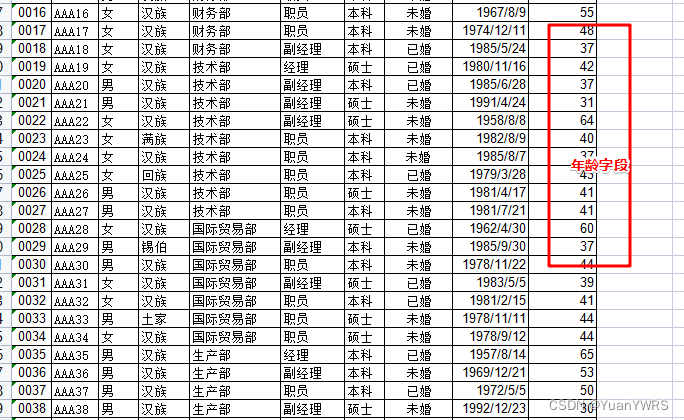
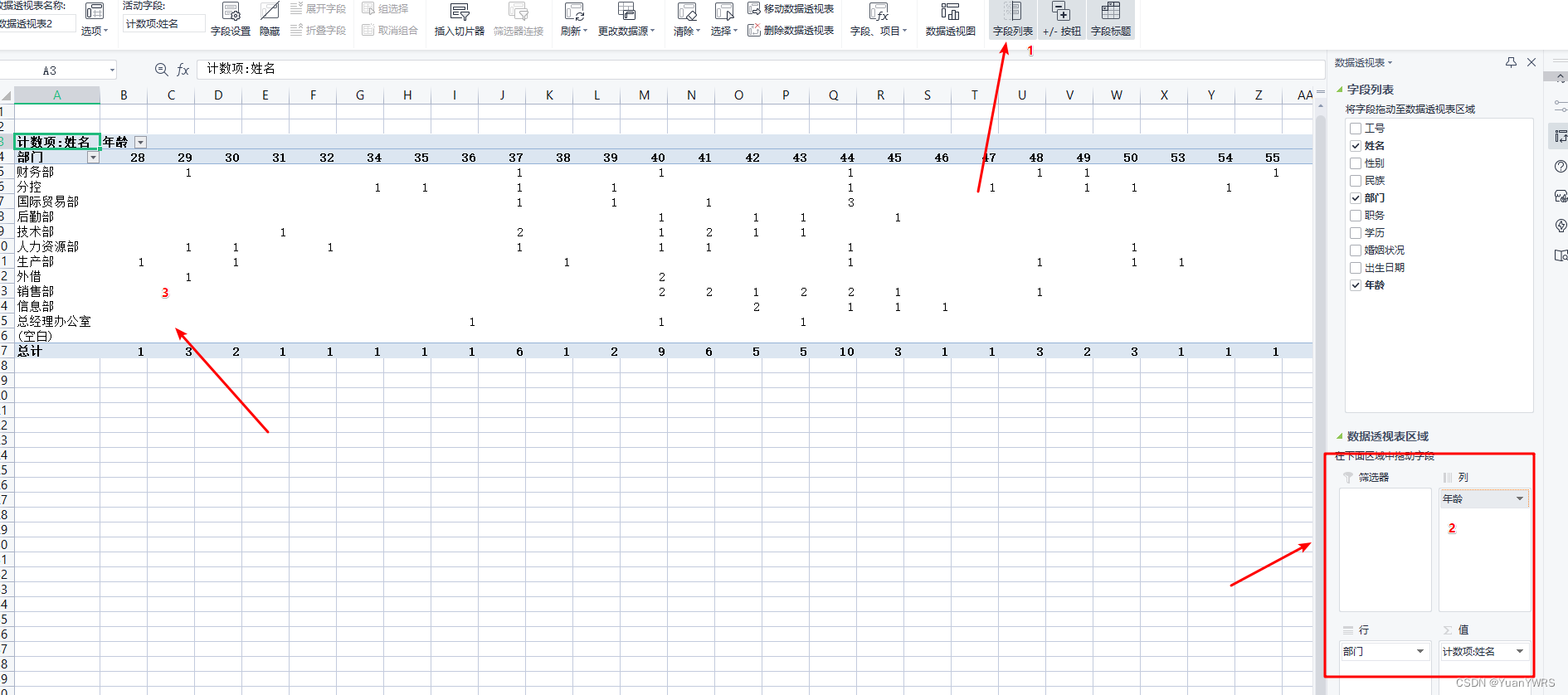
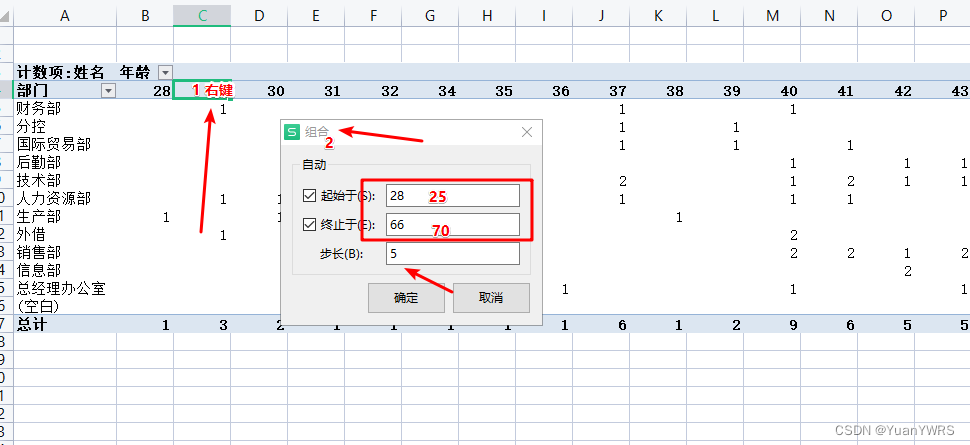 如下所示,为分段统计年龄的结果:
如下所示,为分段统计年龄的结果: 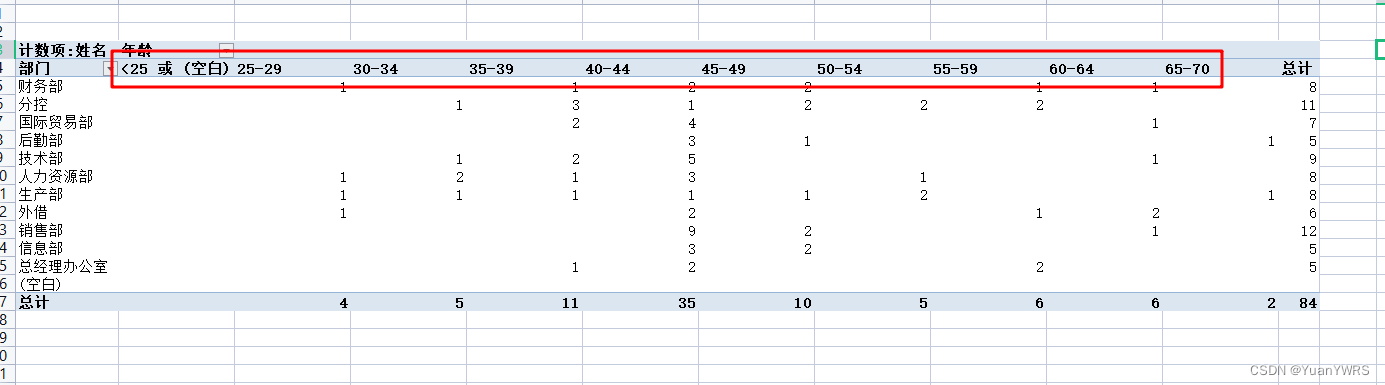
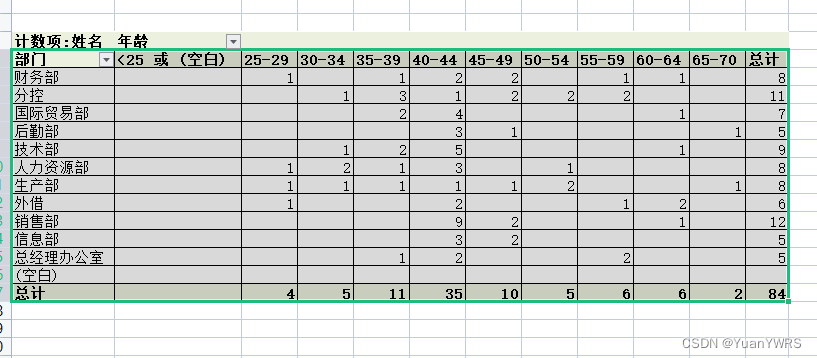 【统计各部门的工资情况】:
【统计各部门的工资情况】:
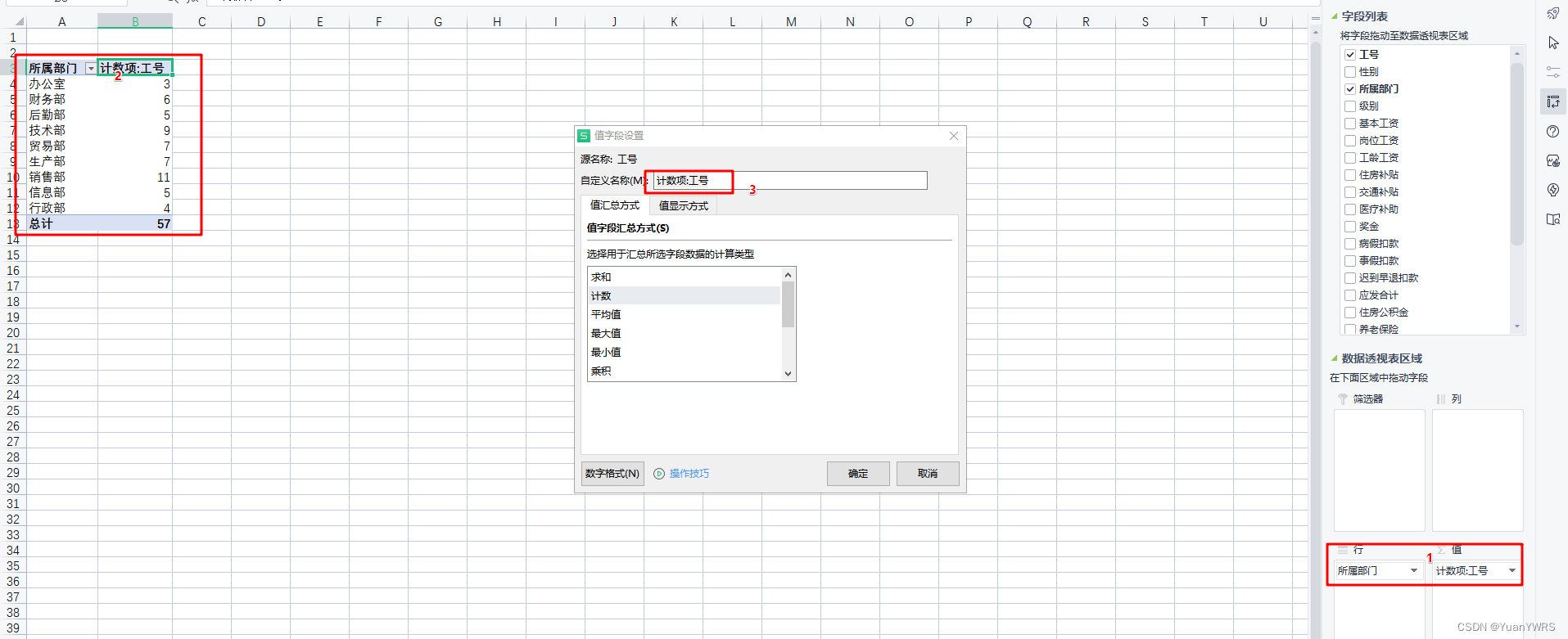 以下是输出结果:
以下是输出结果: 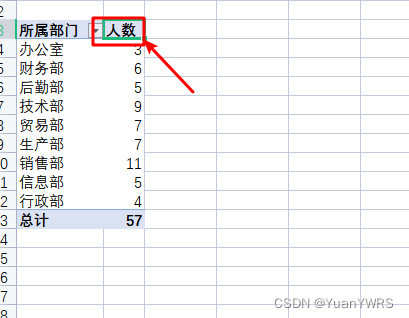 把实发合计拉到汇总那里,并把标题名称改一下,改为【部门工资总额】,如下所示:
把实发合计拉到汇总那里,并把标题名称改一下,改为【部门工资总额】,如下所示: 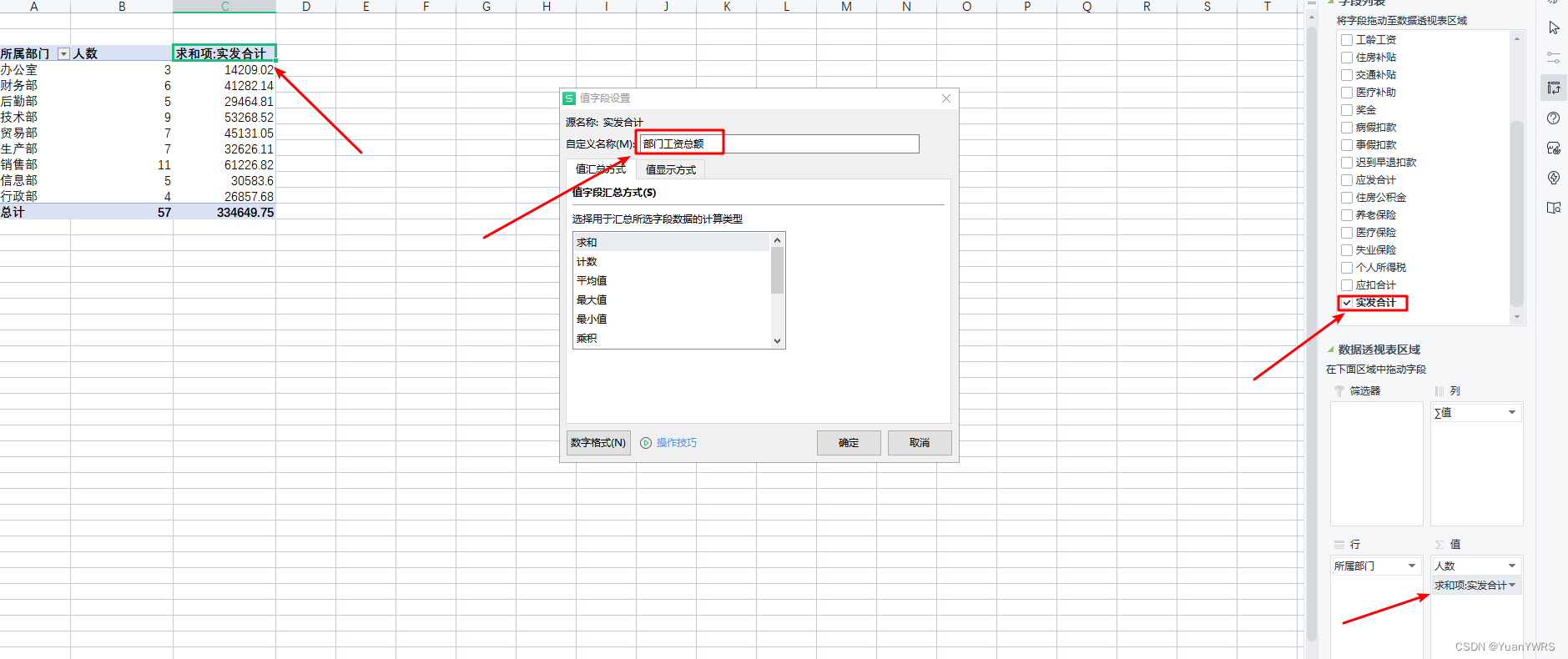 如下为输出结果:
如下为输出结果: 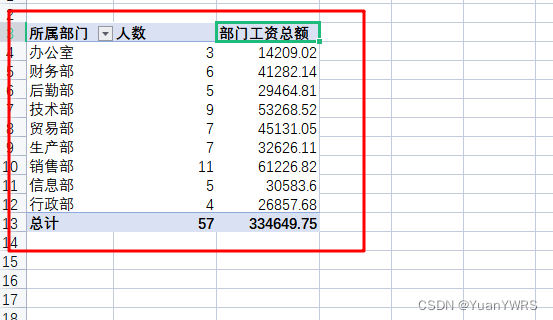 再次把实发合计拉到汇总那里,然后标题修改为【各部门工资比例】,如下所示进行操作:
再次把实发合计拉到汇总那里,然后标题修改为【各部门工资比例】,如下所示进行操作: 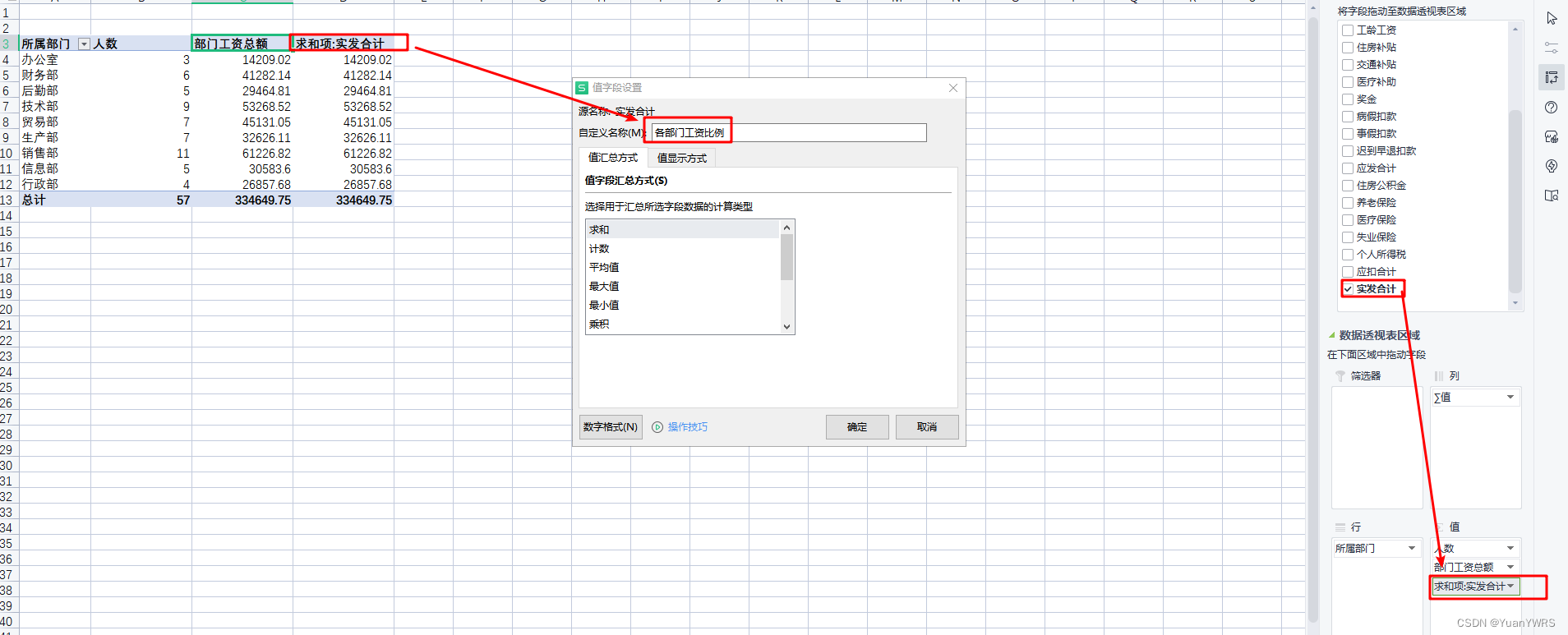 如下所示,选中D列的某一个数值,右键,然后【值显示方式】,然后【列汇总的百分比】,显示如下:
如下所示,选中D列的某一个数值,右键,然后【值显示方式】,然后【列汇总的百分比】,显示如下: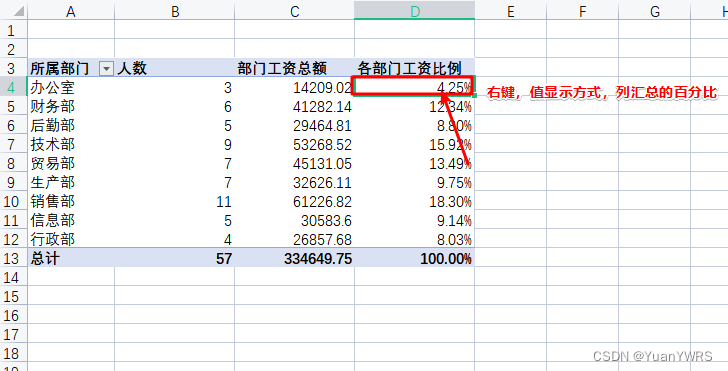 再次添加3次实发合计,把【部门平均工资】、【部门最高工资】、【部门最低工资】,一起给设置好,如下所示:
再次添加3次实发合计,把【部门平均工资】、【部门最高工资】、【部门最低工资】,一起给设置好,如下所示: 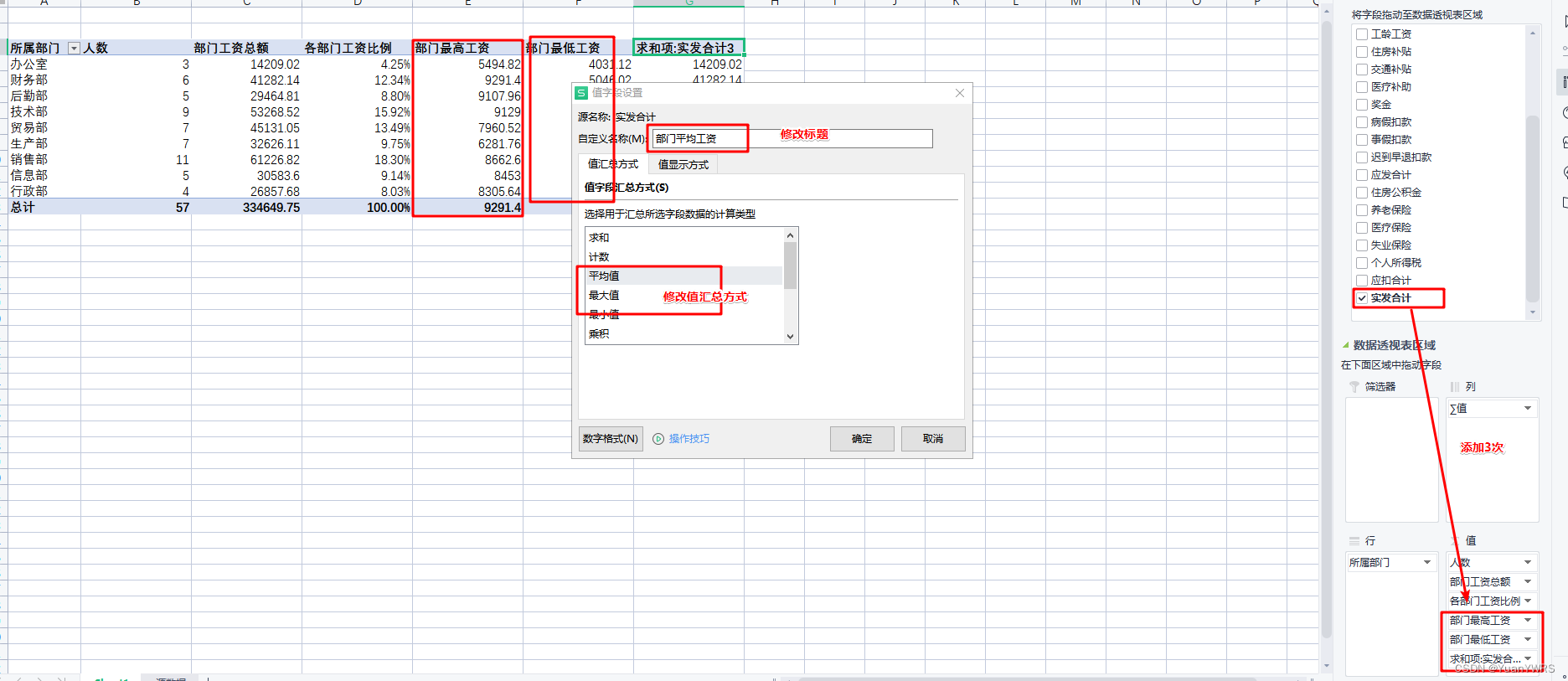 最后,添加网格线,进行居中等设计,得到最后结果如下所示:
最后,添加网格线,进行居中等设计,得到最后结果如下所示: